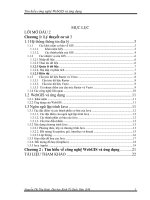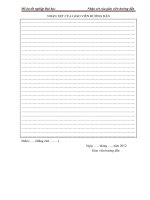Tìm hiểu về công nghệ sharepoint và áp dụng vào bài toán quản lý văn bản cho ủy ban nhân dân xã gia vân
Bạn đang xem bản rút gọn của tài liệu. Xem và tải ngay bản đầy đủ của tài liệu tại đây (1.2 MB, 64 trang )
LỜI CAM ĐOAN
Tôi xin cam đoan rằng đây là công trình nghiên cứu của tôi, có sự hỗ trợ từ
giáo viên hướng dẫn là Th.S Phạm Thị Thương. Các nội dung nghiên cứu và kết
quả trong đề tài này là trung thực và chưa từng được ai công bố trong bất cứ công
trình nghiên cứu nào trước đây. Nội dung đề tài được tham khảo và sử dụng các
tài liệu, thông tin đăng tải trên các sách báo theo danh mục tài liệu tham khảo của
đề tài.
Nếu phát hiện có bất kỳ sự gian lận nào tôi xin hoàn toàn chịu trách nhiệm
trước Hội đồng, cũng như kết quả luận văn của mình.
Thái Nguyên, tháng 6 năm 2012
Sinh viên
Nguyễn Quốc Lý
1
LỜI CẢM ƠN
Sau hơn ba tháng tìm hiểu và thực hiện đề tài tốt nghiệp “Tìm hiểu về công
nghệ SharePoint và áp dụng trong bài toán quản lý văn bản cho Ủy ban nhân
dân xã Gia Vân” đã cơ bản hoàn thành. Để đạt được kết quả này em đã nỗ lực hết
sức đồng thời cũng nhận được rất nhiều sự quan tâm, giúp đỡ, ủng hộ của thầy
cô, bạn bè và gia đình.
Trước hết em xin gửi lời cảm ơn chân thành đến các thầy cô trường Công
Nghệ Thông Tin và Truyền Thông, đặc biệt là các thầy cô bộ môn Công Nghệ
Phần Mềm đã dạy dỗ em suốt 5 năm học vừa qua và tạo điều kiện cho phép em
được thực hiện đồ án tốt nghiệp này.
Đặc biệt em xin được bày tỏ lòng kính trọng và biết ơn sâu sắc tới cô giáo
Phạm Thị Thương đã tận tình hướng dẫn và giúp đỡ em trong quá trình hoàn
thành đồ án tốt nghiệp.
Cuối cùng em xin cảm ơn gia đình và bạn bè đã giúp đỡ và động viên em
trong suốt thời gian thực hiện đề tài.
Với trình độ và kiến thức còn hạn chế nên đồ án của em không tránh khỏi
những khiếm khuyết. Em hy vọng sẽ nhận được những ý kiến nhận xét, góp ý
của các thầy cô và bạn bè về những vấn đề được triển khai trong đồ án.
Em xin chân thành cảm ơn!
2
MỤC LỤC
3
DANH MỤC HÌNH ẢNH
4
MỞ ĐẦU
Ngày nay Công nghệ thông tin đóng vai trò rất quan trọng đối với sự phát
triển kinh tế - xã hội của mỗi quốc gia, chiếm một vị trí quan trọng trong mọi lĩnh
vực đời sống, trở thành động lực cơ bản của sự phát triển kinh tế - xã hội, đưa thế
giới chuyển từ kỷ nguyên công nghiệp sang kỷ nguyên thông tin và phát triển
kinh tế tri thức. Đối với bất kỳ tổ chức nào, từ doanh nghiệp đến các tổ chức
chính phủ, giải quyết các bài toán nhằm tối ưu hóa hoạt động nghiệp vụ, kinh
doanh và quản lý của mình dựa trên cơ sở ứng dụng Công nghệ thông tin là yêu
cầu quan trọng được đặt ra hàng đầu.
Công tác quản lý công văn là một vấn đề hết sức khó khăn và phức tạp, hiện
tại thì đây là vấn đề còn nhiều bất cập. Chính vì vậy việc ứng dụng công nghệ
thông tin vào công tác quản lý sử dụng những công nghệ mới phục vụ cho quá
trình điều hành quản lý là vấn đề cấp bách cần được quan tâm và chú trọng. Từ
đó giúp cho công tác quản lý văn bản của các cơ quan, xí nghiệp đơn giản hơn,
nhanh chóng hơn, hiệu quả hơn, thay thế cho cách quản lý truyền thống bằng hồ
sơ, sổ sách.
Với Sharepoint 2010 chúng ta không chỉ giới hạn việc cung cấp khả năng
làm việc cộng tác cho nhân viên văn phòng hoặc các nhóm kinh doanh mà còn có
thể đầu tư sâu vào việc phát triển các ứng dụng mở rộng cho các tổ chức.
Sharepoint được xem là nền tảng để bạn có thể phát triển những ứng dụng rất
nhanh chóng đáp ứng mọi yêu cầu trong hoạt động kinh doanh và các tổ chức xã
hội giúp người sử dụng có thể kết nối và làm việc ở mọi lúc mọi nơi trên mọi
thiết bị giúp cho công việc của họ có thể giải quyết có hiệu quả. Chính vì vậy
việc áp dụng công nghệ Sharepoint vào việc triển khai các ứng dụng cho các đơn
vị là một nhu cầu nhằm tiết kiệm thời gian và nhân lực.
Chính vì vậy em chọn đề tài “Tìm hiểu về công nghệ Sharepoint và áp dụng
vào bài toán quản lý văn bản cho ủy ban nhân dân xã Gia Vân”. Qua đây em
mong muốn áp dụng những lợi thế của công nghệ Sharepoint để xây dựng giải
pháp quản lý văn bản tại ủy ban nhân dân xã Gia Vân.
Đề tài được chia thành 3 chương chính:
• Chương 1: Tổng quan về công nghệ SharePoint
• Chương 2: Khảo sát, phân tích và thiết kế hệ thống
• Chương 3: Chương trình ứng dụng
Do kiến thức thực tế và hiểu biết còn hạn chế, nhóm mong sự góp ý của thầy
cô và bạn bè để em có thể có cách nhìn sâu sắc và hoàn thiện đồ án tốt hơn.
Em xin chân thành cảm ơn!
5
CHƯƠNG 1 TỔNG QUAN VỀ CÔNG NGHỆ SHAREPOINT
1.1.
Sharepoint là gì?
Sharepoint là một nền tảng (Platform) để trao đổi thông tin làm việc cộng tác
trong nội bộ doanh nghiệp và trên nền Web. SharePoint là giải pháp kết nối và hỗ
trợ người dùng chia sẻ thông tin tốt nhất, cho dù những thông tin đó nằm trong
mạng lưới Intranet, Extranet của doanh nghiệp hay có thể chia sẻ ra bên ngoài
Internet cho cả khách hàng và đối tác.
Với SharePoint, chúng ta sẽ không chỉ giới hạn việc cung cấp khả năng làm
việc cộng tác cho nhân viên văn phòng hoặc các nhóm kinh doanh mà còn có thể
đầu tư sâu vào việc phát triển các ứng dụng mở rộng cho doanh nghiệp.
SharePoint được xem là nền tảng để bạn có thể phát triển những ứng dụng rất
nhanh chóng đáp ứng mọi nhu cầu trong hoạt động kinh doanh, có thể là một ứng
dụng nhỏ cho một nhóm hay một phòng ban, hoặc có thể là những giải pháp
doanh nghiệp tầm cỡ và phức tạp với nhiều quy trình xử lý thông tin phức tạp,
chỉnh sửa code hoặc tích hợp với các phần mềm ứng dụng khác.
1.2. Nền tảng của Sharepoint
Nền tảng Sharepoint 2010 có thể diễn tả qua 5 từ sau: cộng tác, tổng hợp, tổ
chức, trình bày và cộng đồng.
Cộng tác: đây là nền tảng cơ bản của Sharepoint, giá trị cốt lõi mà nền tảng
này đem lại là khả năng cộng tác mạnh mẽ hỗ trợ workflow, khả năng đồng bộ
hóa cao, tăng khả năng bảo mật, giúp người dùng trong các phòng ban, các nhóm
và trong doanh nghiệp có thể tương tác với nhau tạo nên một môi trường cộng
tác hoàn hảo.
Tổng hợp: Sharepoint 2010 cho phép bạn có thể tổng hợp các thông tin từ
nhiều nguồn tài nguyên khác nhau như database, file server hoặc website. Gồm:
Liên kết đến nội dung
Index nội dung
Lưu trữ nội dung
Sử dụng ứng dụng Really Simple Sysdication (RSS)
Sử dụng ứng dụng Bussiness Connectivity Services (BCS)
Tổ chức: trong mọi ngữ cảnh khi các dữ liệu được tổng hợp thì nó cần tổ
chức lại vì gần như tất cả chúng ta tốn khá nhiều thời gian cho việc tổ chức lại
thông tin trên server, database, tài liệu trong thư mục document hoặc các nội
dung khác trong doanh nghiệp. SharePoint cung cấp những tính năng có khả
năng tổ chức hóa cao như:
Quản lý siêu dữ liệu với Metadata Service
Phân loại nội dung
Chia cột trong site
Quản lý các phần
Tóm tắt liên kết các Web Part
Phân loại thư mục
Trình bày: sau khi tổng hợp và tổ chức hóa thông tin bạn cần trình bày làm
sao để dễ nhìn cũng như dễ hiểu. SharePoint Designer có thể giúp bạn trình bày
và bố cục và giao diện tùy thích.
6
Cộng đồng: SharePoint cho phép bạn xuất bản thông tin đến các thành viên
trong nhóm cũng như đến những người xem. Web Content Management là công
cụ quan trọng giúp bạn xuất bản thông tin đến cộng đồng.
1.3. Giá trị mà SharePoint 2010 mang lại
• Khả năng kết nối và tăng thêm sức mạnh người dùng
Trước tiên, chúng ta vẫn thường nghe phản hồi từ phía khách hàng rằng đại
đa số những ứng dụng cho doanh nghiệp thường bị một hạn chế là khó sử
dụng. Với SharePoint 2010, Microsoft đã nghiên cứu khá kỹ kinh nghiệm sử
dụng của người dùng trên toàn thế giới để rồi đưa ra giải pháp kết nối và trao
quyền cao nhất cho người dùng giúp họ dễ dàng sử dụng và thực hiện được
nhiều tính năng của sản phẩm.
• Cắt giảm chi phí nhờ dựa trên 1 nền tảng thống nhất
Song song với việc kết nối và gia tăng sức mạnh cho người dùng thì việc
cắt giảm chi phí luôn là yếu tố quan tâm hàng đầu của tất cả các khách hàng.
SharePoint 2010 cung cấp thêm những cơ hội cho doanh nghiệp tiết kiệm chi
phí trong khi vẫn cam kết họ sẽ có được những lợi ích từ những xu hướng
công nghệ mới nhất.
Cuối cùng, một cơ hội lớn nữa cho việc tiết kiệm chi phí từ công nghệ
điện toán đám mây. Với SharePoint 2010, bộ phận IT sẽ có thêm chọn lựa
khi triển khai hạ tầng SharePoint, bạn có thể triển khai trên server đặt tại
doanh nghiệp hoặc sử dụng dịch vụ SharePoint Online với toàn bộ dữ liệu
được Microsoft lưu trữ tại các datacenter toàn cầu. Với giải pháp này, chúng
ta thấy được khách hàng không chỉ tiết kiệm chi phí mà còn đảm bảo rằng sẽ
có một hệ thống tin cậy nhờ outsourcing phần lưu trữ và quản lý.
• Đáp ứng nhanh chóng mọi nhu cầu công việc
Với SharePoint 2010, những nhà phát triển ứng dụng sẽ có thể tạo ra các
chương trình quản lý nội dung và làm việc cộng tác chạy trong Firewall hoặc
tương tác bên ngoài internet. SharePoint giúp bạn tăng thêm sức mạnh trong
việc tích hợp với nhiều ứng dụng khác nhau trong nhiều hệ thống khác nhau
với những dạng thông tin có cấu trúc hoặc bán cấu trúc. Cuối cùng,
Microsoft cũng đã đầu tư rất nghiêm túc cho việc hỗ trợ những nhà lập trình
phát triển ứng dụng. Visual Studio 2010 có những công cụ mới để tạo và
kiểm soát lỗi cho các các ứng dụng SharePoint, một giao diện đồ họa mới
cho việc xây dựng web part và hỗ trợ tích hợp với Team Foundation Server.
Chắc chắn với sự ra đời của phiên bản 2010, SharePoint sẽ trở thành một nền
tảng xuyên suốt toàn doanh nghiệp để tạo ra những ứng dụng quản lý nội
dung và làm việc cộng tác.
1.4. Các tính năng của Sharepoint 2010
Sharepoint 2010 cung cấp những giá trị cốt lõi trong cộng tác. Microsoft
Sharepoint 2010 đem đến cho doanh nghiệp:
• Kết nối và ủy quyền
• Giảm thiểu chi phí với một hạ tầng hợp nhất
• Nhanh chóng đáp ứng nhu cầu doanh nghiệp
7
Hình 1.1: Các tính năng trong SharePoint
Những tính năng mở rộng trong Sharepoint có thể được nhóm lại như sau:
• Site: Cho phép các nhân viên, đối tác, khách hàng có thể làm việc thông
qua giao diện Web để chia sẻ thông tin, dữ liệu. Bạn có thể kiểm soát site
bên trong hoặc bên ngoài firewall.
• Communities: Sử dụng các tính năng để kết nối con người với nhau, sắp
xếp hợp lí hóa, tổ chức thông tin một cách hiệu quả.
• Content: Cung cấp sự nhanh chóng, chính xác và an toàn khi truy cập
thông tin.
• Search: Tìm kiếm và kết nối thông tin thông qua các Sharepoint list, site,
các hệ thống external, các nguồn dữ liệu như các tập tin chia sẻ, Website
hoặc các ứng dụng line – of – business.
• Insights: Cho phép người dùng có thể nâng cao khả năng kinh doanh
trong doanh nghiệp bằng cách tạo ra các báo cáo, tổ chức dữ liệu, phân
tích nghiệp vụ.
• Composites: Cho phép bạn tạo ra các giải pháp tích hợp để hỗ trợ người
dùng và các chuyên gia lập trình viên một cách nhanh chóng.
1.5.
Cách hoạt động của SharePoint
1.5.1. Trong môi trường làm việc của người sử dụng
SharePoint đơn giản hóa môi trường người sử dụng bằng cách yêu cầu họ mở
một ứng dụng duy nhất: trình duyệt web. Những hỗ trợ hàng đầu được cung cấp
choInternet Explorer và Netscape Navigator. Hỗ trợ đứng thứ hai dành cho
Safari, Firefox, và Mozilla. Nếu người dùng không sử dụng Internet Explorer
hoặc Netscape Navigator, điều đó đơn giản nghĩa là một vài mục thư viện sẽ hiển
thị khác đi phụ thuộc vào phông chữ và yếu tố thiết kế được sử dụng ở trang đó.
Nguời thiết kế SharePoint cần kiểm tra các vị trí cẩn thận để chắc chắn mức độ
được chấp nhận từ phía người sử dụng. Khi một người sử dụng tạo ra một mục
8
mới, ứng dụng mặc định sẽ tự động mở hoặc một hộp danh sách xuất hiện để
người dụng chọn kiểu nội dung được liên kết phù hợp. Ví dụ đó có thể là thư
viện thông tin có sẵn một số mẫu được định dạng trước. Sau khi một mẫu thông
tin được thiết kế, nó có thể xuất hiện ở SharePoint như một mục trong thư viện
tại một vị trí cụ thể hay một kiểu nội dung. Khi xuất hiện như một kiểu nội dung,
mẫu có thể được sử dụng ở vị trí khác nữa. Khi một người sử dụng tạo ra một
mục mới trong thư viện mẫu, một danh sách trải xuống các kiểu mẫu hiển thị và
người sử dụng chọn một mẫu để điền vào. Một cách khác để quản lý các kiểu nội
dung khác nhau là tạo ra một thư viện riêng biệt cho mỗi kiểu nội dung. Theo
cách này, mỗi thư viện chỉ chứa một kiểu dữ liệu. Khi đó, một kiểu nội dung mặc
định sẽ tự động mở đúng ứng dụng được chỉ định tại thời điểm tạo thư viện.
Cách này không chỉ giới hạn cho các mẫu. Một kiểu nội dung có thể là bất kì
định dạng tài liệu cụ thể nào mà người sử dụng trang đó cần tái tạolại và có thể
kết hợp với một ứng dụng nhất định tại thời điểm tạo văn bản.Ví dụ, nếu có một
thư viện tài liệu được dùng để lưu bản fax, một mẫu fax có thể là kiểu nội dung
mặc định đặc thù của thư viện này và thư viện sẽ mở một trang Wordvới mẫu fax
mặc định. Điều đó giúp tiết kiệm thời gian cho người sử dụng bởi vì mở một ứng
dụng không phải là một bước riêng biệt. Khi tài liệu đã có được mở ra, thì cả ứng
dụng được dùng để tạo tài liệu đó cũng được mở hoặc nếu họ không có ứng dụng
đó cài đặt trên máy tính chứa văn bản hiện thời của họ thì nó sẽ mở trong một
cửa sổ trình duyệt.
1.5.2. SharePoint làm việc cho những nhà thiết kế
Đầu tiên, SharePoint làmột ứng dụng mạng vì vậy bất kì vấn đề nào của
mạng sẽ được chú ý khi sử dụng. SharePoint trực tuyến. Nghĩa là DNS, DHCP và
Active Directory cần hoạt động hoàn hảo trước khi mạng sử dụng SharePoint.
Nếu tất cả hệ thống này thực hiện đầy đủ chức năng, bước tiếp theo là quyết định
xem cài đặt trên một máy chủ đơn hay nhiều máy chủ. Bỏ qua kiểu cài đặt, có hai
loại cơ bản dịch vụ máy chủ cần được thực hiện. Thứ nhất là cơ sở dữ liệu máy
chủ dùng SQL. Máy chủ dùng ngôn ngữ SQL là phần quản trị lưu trữ của
SharePoint, cần một số cơ sở dữ liệu để lưu trữ nội dung riêng biệt.Thứ hai là
dịch vụ Web được IIS cung cấp. IIS cùng với ASP.NET phải được cài đặt trên
máy chủ SharePoint trước khi bắt đầu quá trình cài đặt SharePoint. Ngoài ra,cũng
cần các phiên bản .NET Framework 2 hoặc 3 của Microsoft và quá trình cài đặt
sẽ kết thúc nếu như những dịch vụ trên chưa được cài đặt. Mặc dù, một vài công
tycó thể cài đặt được chỉ với vài đặc điểm cung cấp bởi dịch vụ Sharepoint
Windows(WSS) 3.0
1.5.3. Nhiệm vụ của người thiết kế SharePoint
Một người thiết kế mạng Sharepoint thường phải đảm nhiệm sáu nhiệm vụ
đặc trưng sau:
1. Lên kế hoạch bảo mật Active Directory
2. Lên kế hoạch bảo mật giao thức SSL
3. Quản lý các nhà cung cấp dịch vụ chia sẻ
4. Tăng tính năng của các ứng dụng Web và tập hợp.
5. Tạo các nhóm.
6. Viết tài liệu về cấu hình Sharepoint
9
Lên kế hoạch bảo mật Active Directory: Hầu hết người sử dụng SharePointđã
đăng nhập vào mạng hỗ trợ với địa chỉ và mật khẩu của người sử dụng
trongActive Directory. Mỗi nhóm được tạo trong SharePoint thiết lập một
chương trìnhbảo mật truy nhập nội dung cho vị trí quan trọng nhất. Khi các khu
vực mới được tạo, biện pháp bảo mật này được thừa kế hoặc người quản trị nhóm
có thể quyết định thiết lập an ninh độc nhất chỉ dành cho nội dung ở khu vực
phụ. Cách dễ nhẩt để áp dụng bảo mật trong môi trường công ty là sử dụng các
nhóm Active Directorymới hoặc đã có. SharePoint cũng giống như những ứng
dụng khác của Microsoft. Quá trình cài đặt, hay trong trường hợp quá trình tạo
nhóm, sẽ tự động tạo ra nhóm mặc định. Người thiết kế SharePoint cần đảm bảo
rằng thư mục hiện hành bao gồm một ActiveDirectory thích hợp để những người
tạo/quản trị khu vực Sharepoint có thể thêm nhóm quản trị đúng vào nhóm nội bộ
cùng với một khu vực phụ để bảo vệ nội dungvà hiển thị chúng cho đúng đối
tượng người xem. Đây là một ví dụ về cách hoạt động của nó: khi người quản trị
tạo một nhóm vị trí gọi là ABC Realty, một vị trí quan trọng cùng tên sẽ được tạo
lập. Nếu đây là vị trí đầu tiên được tạo trên Sharepoint, nó sẽ liên kết với một
ứng dụng Web IIS gọi là SharePoint – 80. Nếu không, người quản trị có thể tạo
một ứng dụng web mới để hỗ trợ nhóm mới này.Trong cả hai phiên bản của
MOSS 2007 và WSS 3.0, ba nhóm SharePoint mới sẽ được tạo với những nhóm
quyền mặc định được phân trong khu vực:
• Quản lý– được phép quản lý toàn bộ.
• Thành viên– được phép đóng góp.
• Khách vào– được phép đọc.
Một lần nữa, người tạo/quản trị vị trí nên chuyển nhóm tổng hợp miền quản
trị vào nhóm nội bộ SharePoint để thiết lập an ninh nội dung cho nội dung vị trí
phụ.
Nếu đang sử dụng phiên bản MOSS 2007 Enterprise, nhóm vị trí đầu tiên và vị
tríquan trọng nhất sẽ được cài đặt các biện pháp bảo mật dưới đây:
• Owners - được phép quản lý toàn bộ
• Khách viếng thăm – được phép đọc
• Người thiết kế.
• Người phê duyệt.
• Người đọc tài nguyên mẫu.
• Quản lý cấp cao.
• Người dùng nhanh chóng.
• Người đọc hạn chế.
• Người xem.
Khi đã tạo một vị trí phụ trong việc phân quyền, người quản trị vẫn được gợi ý là
kế thừa giấy phép từ vị trí đã có hay tạo giấy phép khác. Không quan tâm đến
bao nhiêu nhóm mà SharePoint tạo ra ở vị trí quan trọng đó, nếu đã chọn các tính
năngphân quyền, người quản trị sẽ chỉ được gợi ý tạo 3 nhóm xác định ở trên
(thành viên, quản trị và khách)
Nhóm nội bộ SharePoint được dùng để đảm bảo truy nhập nội dung được kiểm
soát. Một khi người sử dụng mở một file, nó sẽ được kết nối mạng nơi có thể
hiển thị nội dung file cho người sử dụng trái phép có thể truy nhập vào các công
10
cụ kiểm soát mạng. Để ngăn ngừa nguy cơ này, các nhà thiết kế Sharepoint nên
có kế hoạch xây dựng các biện pháp bảo vệ dữ liệu trong khi xây dựng đường
truyền giữa máy chủ Sharepoint với máy tính người sử dụng.
Lên kế hoạch bảo mật giao thức SSL: Khi tạo một vị trí tại Sharepoint, vị trí
có thể được dùng như một cổng Intranet, Extranet hoặc Internet. Mỗi một loại
cổng này có những nguy cơ khác nhau khi nhóm khách xem nội dung mở rộng.
Intranet có nguy cơ thấp nhất vì việc sử dụng được giới hạn cho những người
trong cùng một công ty. Tuy nhiên, tất cả nội dung được sử dụng hệ thống có dây
truyền thống có nguy cơ bị tổn hại. Để giảm nguy cơ này, tiến hành một hệ thống
an ninh SSL có thể bảo vệ dữ liệu. SSL sử dụng chứng nhận máy chủ - khách để
mã hóa dữ liệu khi nó được truyền qua mạng.
Người xem nội dung càng lớn thì càng quan trọng để mã hõa dữ liệu đó
trong quá trình truyền. Đó là cách bảo mật nội dung SharePoint khá đơn giản bởi
vì chứng nhận được áp dụng ở cấp độ ứng dụng web của SharePoint. Trong IIS,
mỗi ứng dụng web của Sharepoint tương đương với một trang web. Chứng thực
được áp dụng cho trang web IIS trên tab Directory Security và tất cả nội dung
được truy xuất thông qua ứng dụng web của SharePoint tương ứng sẽ tự động
gắn với những dữ liệu được mã hóa.
Người thiết kế SharePoint nên đảm bảo rằng cấu trúc của phân cấp
SharePoint sẽ hỗ trợ SSL bất cứ khi nào dữ liệu được truy xuất bên ngoài khu
vực công ty và đối với một dữ liệu cụ thể được tạo bên trong công ty có nguy cơ
bị thất thoát cao như thông tin tài chính, nội dung tuyển dụng và trang web quản
trị SharePoint tại trung tâm.
Quản lý các nhà cung cấp dịch vụ chia sẻ: Quản lý các nhà cung cấp dịch vụ
chia sẻ (SSP) trong MOSS 2007 cho phép chức năng kết nối mạng, công ty được
cấuhình một lần và chia sẻ trong toàn nhóm bằng nhóm vị trí tạo trong tất cả ứng
dụngnhóm web. Điển hình là sẽ chỉ có một SSP được yêu cầu và mọi dịch vụ của
công ty gồm danh mục dữ liệu công ty (BDC), dịch vụ tính toán Excel và dịch vụ
tìm kiếm cũng đượcquản lý bằng SSP này. Các SSP khác cũng có thể được tạo, ví
dụ, nếu muốn trình duyệt nội dung và chỉ cho một nhóm người dùng cụ thể truy
nhập, nhưng chỉ một SSP có thể liên kết với cơ sở dữ liệu nội dung tại một thời
điểm vì vậy nên có các cơ sở dữ liệu khác để hỗ trợ cấu hình này. Dịch vụ tìm
kiếm có rất nhiều lựa chọn cấu hình và chúng đều được định hình qua SSP.
Những mục cần cấu hình là:
• Máy chủ chỉ mục (Index Server)
• Máy chủ truy vấn (Query Server)
• Nguồn tài nguyên (Content sources)
• Trình tự trình duyệt (Crawl Schedules)
• Quy tắc trình duyệt (Crawl Rules)
• Phạm vi (Scopes)
• Trang chính thức và thứ tự liên quan
• Kiểu file được trình duyệt.
• Dữ liệu (Metadata) được trình duyệt
Một khi việc cấu hình những tính năng tìm kiếm hoàn thành, qui mô cần
được kích hoạt tại nhóm vị trí thích hợp để các mục được trình duyệt đã sẵn có
11
cho người sửdụng tìm kiếm. SSP cũng chứa các file định nghĩa ứng dụng mà tạo
mục nhập trong BDC. Danh mục bao gồm một danh sách các ứng dụng công
việc có thể truy nhập qua mục trong danh sách Sharepoint. Đó có thể là một trang
hiển thị trong cơ sở dữ liệu nhân viên tạo bằng PeopleSoft, hay trang hiển thị
trong cơ sở dữ liệu SAP hay một bảng biểu từ cơ sở dữ liệu máy chủ SQL. Các
file định nghĩa ứng dụng được tạo bởi một nhân viên phát triển ứng dụng, là các
file XML xác định làm thế nào dữ liệucó thể tới được SharePoint gồm các thông
tin thẩm định và kết nối.
Dịch vụ tính toán bằng Excel được cấu hình bằng cách xác định “khu vực tin
cậy” (Trusted Location), một vị trí trên máy chủ chứa các bảng tính có thể được
kếtnối tới các SharePoint. Vị trí này cho phép SharePoint mở các đường dẫn tới
tập tin Excel và sử dụng các đối tượng đã tồn tại trong những file này để hiển thị
thànhbiểu đồ, đồ thị hoặc bảng với dữ liệu được truy vấn. SSP cho phép dịch vụ
này được cấu hình một lần và sử dụng chúng trong toàn nhóm. Tất cả các máy
chủ dùng Sharepoint cho người sử dụng trong nhóm sẽ có thể sử dụng những
phần cài đặt dịch vụ này. Để giúp người sử dụng tiếp cận dịchvụ như dịch vụ tính
toán Excel, và tìm kiếm trong công ty thì việc cài đặt tính năng thích hợp phải
được thực hiện theo nhóm, ứng dụng WEB, nhóm vị trí và các cấp vị trí.
Tăng tính năng của các ứng dụng Web và tập hợp: Nhà thiết kế Sharepoint sẽ
cần xác định nhóm tính năng trong Sharepoint sẽ được sử dụng trong khi cài đặt.
Các tính năng này cần được bật ở 4 cấp độ trong SharePoint để có thể truy nhập
từ một vị trí trong nhóm, ứng dụng Web, nhóm khu vực và từng khu vực cụ thể.
Các tính năng có trong nhóm, ứng dụng web và cấp độ nhóm khu vực lại không
có trong cấp độ khu vực. Các tính năng có thể xây dựng dựa trên nền tảng từ khu
vực này đến khu vực kia. Để cấu hình một vài chức năng cho nhóm, mở trang
web quản trị trung tâm và chọn mục hoạt động. Việc định cấu hình các tính năng
ứng dụng web được thực hiện từ mục quản lý ứng dụng trong phần quản trị trung
tâm. Các quản trị nhóm cấu hình lần lượt nhóm khu vực và tính năng nhóm khu
vực. Đó là bởi vì các quản trị nhóm, đặc biệt là nhà thiết kế Sharepoint không
truy nhập vào nội dung Sharepoint. Chúng ta sẽ đề cập đến vấn đề làm thế nào để
kích hoạt những tính năng chỉ vì những tính năng phải được kích hoạt để chúng
sẵn có tại cấp độ vị trí nơi người sử dụng truy nhập nội dung.
Tạo nhóm và cấu hình tính năng nhóm khu vực: Các nhóm mặc định được
tạo bởi các quản trị nhóm mặc dù các quản trị nhóm không được truy nhập vào
nội dung SharePoint trong những nhóm khu vực đó. Tại thời điểm thiết lập, quản
trị cấp cao sẽ chỉ định một quản trị nhóm từ những người sử dụng trong Active
Directory. Người này sẽ chịu trách nhiệm nội dung trong những vị trí được tạo ra
trong nhóm. Tính năng nhóm khu vực được định cấu hình từ thực đơn Site
Actions. Dưới cột có Site Administration, chọn tính năng nhóm khu vực. Nếu
người quản trị thực hiện các giải pháp tùy chọn trong nhóm khu vực, giải pháp sẽ
xuất hiện trong danh sách này cùng với tính năng Microsoft mặc định. Kích vào
nút Activate để kích hoạt từng tính năng.Tính năng của từng khu vực được kích
hoạt bằng cách click vào thực đơn SiteActions và chọn Site Settings trong từng
khu vực đơn lẻ. Lựa chọn cấu hình tính năng khu vực ở trong cột quản trị khu
vực. Lựa chọn này có thể được sử dụng để khởi động phần trang web Help Desk
12
tùy chọn được thể hiện trong một khu vực được thiết kế cho nhân viên CNTT.
Tính năng của vị trí mở rộng chức năng của SharePoint trong một vị trí đơn lẻ.
Viết tài liệu về cấu hình Sharepoint: Viết tài liệu về cấu hình là trách nhiệm
của người thiết kế mạng Sharepoint. Việc này có thể thực hiện bằng cách sử dụng
bảng tính xây dựng trước do Microsoft cung cấp trên vị trí Sharepoint. Không
phải tất cả các bảng tính đều liên quan đến mọi hoạt động trên SharePoint, tuy
nhiên, chúng đưa ra chỉ dẫn để đảm bảo tất cả các yếu tố cấu hình được xem xét
cho hầu hết các công việc triển khai.
1.6. Các phiên bản Sharepoint 2010
Triển khai Intranet
• Enterprise Client Access License (CAL): Cho phép cộng tác người
dùng trong doanh nghiệp, cung cấp công cụ để triển khai nghiệp vụ,
dịch vụ Web và ứng dụng Microsoft trong phạm vi doanh nghiệp.
• StandardClient Access License (CAL): Cho phép triển khai nền tảng
cộng tác ở tất cả nội dung, đơn giản hóa công việc quản trị nội dung và
quy trình làm việc trong doanh nghiệp.
Triển khai Internet/Extranet
• Sharepoint 2010 for Internet Sites, Enterprise: Dành cho doanh nghiệp
muốn mở rộng quan hệ với khách hàng thông qua Internet hoặc tăng
tính bảo mật với các site extranet để làm việc cùng với các đối tác.
• Sharepoint 2010 for Internet Sites, Standard: Dành cho doanh nghiệp
vừa và nhỏ muốn tạo một site Internet hoặc site extranet nhỏ.
Các sản phẩm liên quan
• Sharepoint Designer 2010: Công cụ cho phép người dùng và các lập
trình viên muốn tạo ra các giải pháp Sharepoint mà không cần sử dụng
các đoạn code chẳng hạn như giải pháp BI, giải pháp tích hợp dữ liệu,
hệ thống ứng dụng nghiệp vụ.
•
Sharepoint Foudation 2010: Dành cho doanh nghiệp nhỏ cần một giải
pháp cộng tác thông qua Web để thiết lập lịch làm việc, tổ chức hóa tài
liệu, sử dụng các workspace, blog, wiki và các thư viện tài liệu trong
các phòng ban.
1.7.
Chính sách cấp phép License cho Sharepoint 2010
Bạn có thể dùng SharePoint 2010 để thiết lập mạng intranet, extranet và
Internet. Các mạng thông tin intranet sẽ đòi hỏi khách hàng phải mua theo hình
thức Server/CAL (Client Access License). Đối với SharePoint Server 2010 thì sẽ
đòi hỏi khách hàng phải mua từng bản riêng nếu bạn cài trên nhiều máy chủ khác
nhau (ví dụ: bạn cần triển khai mô hình SharePoint Server 2010 trên 3 máy chủ
thì bạn phải mua 3 bản SharePoint Server 2010), đồng thời bạn cũng phải mua
CAL cho từng người (hoặc cho từng máy tính) truy cập vào SharePoint Server.
13
Đối với trường hợp bạn xây dựng hệ thống theo mô hình Extranet hoặc Internet
thì bạn chỉ cần mua server không cần mua CAL.
Hình 1.2: SharePoint Server 2010 theo mô hình Intranet
Client Access License
Hình thức Standard CAL sẽ cung cấp các chức năng căn bản nhất của
SharePoint 2010 như sau:
• Sites: Hạ tầng ứng dụng cho phép bạn xây dựng các trang web phục vụ
cho tất cả các hoạt động của doanh nghiệp.
• Communities: Là một nền tảng tích hợp để mọi người có thể làm việc
cộng tác.
• Content: Phục vụ cho việc quản lý tài liệu với khối lượng lớn.
• Search: Tìm kiếm các thông tin liên quan, lọc thông tin và tìm người
(không bao gồm FAST Search)
• Composites: Cho phép bạn tự thực hiện các giải pháp trong doanh nghiệp
(không bao gồm Access Services và InfoPath Services)
14
Hình 1.3: Chính sách cấp phép CAL
Hình thức Enterprise CAL sẽ cung cấp đầy đủ các tính năng của
SharePoint 2010:
• Sites: Hạ tầng ứng dụng cho phép bạn xây dựng các trang web phục vụ
cho tất cả các hoạt động của doanh nghiệp.
• Communities: Là một nền tảng tích hợp để mọi người có thể làm việc
cộng tác.
• Content: Phục vụ cho việc quản lý tài liệu với khối lượng lớn.
• Search: Tìm kiếm các thông tin lien quan, lọc thông tin và tìm người
(không bao gồm FAST Search)
• Composites: Cho phép bạn tự thực hiện các giải pháp trong doanh nghiệp
(không bao gồm Access Services và InfoPath Services)
• Insights: Cho phép khai thác báo cáo thông minh trong doanh nghiệp (bao
gồm PerformancePoint Services, Excel Services, và Visio Services)
Lưu ý là hình thức Enterprise CAL là phải mua cộng thêm (có nghĩa là khách
hàng phải mua Standard CAL trước rồi sau đó mới mua thêm Enterprise CAL)
Hình bên dưới minh họa về sự khác biệt giữa Standard CAL và Enterprise
CAL của SharePoint 2007 và 2010
15
Hình 1.4: Chính sách cấp phép trong SharePoint
SharePoint Server 2010: Theo mô hình Internet/Extranet
SharePoint Server 2010 for Internet Sites, Standard
SharePoint for Internet Sites, Standard, cung cấp đầy đủ các tính năng của
SharePoint 2010 Standard CAL nhưng được phép dùng cho Internet hoặc
Extranet. Hình thức license cho Server này được thiết kế cho các doanh nghiệp
có mô hình vừa và nhỏ. Việc triển khai cũng hạn chế ở một tên miền duy nhất và
những tên miền con. Một tên miền bao gồm 1 tên miền công cộng (như là
.com, .net, .org) và một tên miền cấp 2 theo chủ sở hữu (như là tên của công ty,
tên của tổ chức, tên của CLB). Ví dụ một tên miền hợp lê là MyCompany.com,
MyOrganization.net và MyClub.org. Tên miền con (subdomain) là bất cứ tên
URL nào nằm bên tay trái của tên miền cấp 2.
SharePoint Server 2010 for Internet Sites, Enterprise
SharePoint for Internet Sites, Enterprise, sẽ cung cấp đầy đủ các tính năng
của SharePoint 2010 Enterprise CAL để sử dụng trên Internet hoặc extranet.
Hình thức license này cũng bao gồm quyền sử dụng FAST Search cho Internet
hoặc extranet. Bạn có thể triển khai một SharePoint Server 2010 độc lập cho
Internet Sites, Enterprise, như là một SharePoint server hoặc là một FAST Search
server nhưng không được chạy song song đồng thời.
1.8.
Các phiên bản chính thức của SharePoint 2010
SharePoint 2010 được Microsoft đưa ra 4 phiên bản. Nếu đây là lần đầu tiên
cài đặt nên bạn cần quyết định chọn cho mình một phiên bản SharePoint thích
hợp để triển khai. Sau khi đã xem xét các thông tin, bạn có thể quyết định chọn
phiên bản nào đó để đáp ứng nhu cầu doanh nghiệp đề ra.
16
SharePoint 2010 cung cấp 2 kiểu triển khai với 4 phiên bản để bạn có thể
chọn lựa:
Triển khai Intranet
SharePoint Foudation 2010
Các phiên bản SharePoint 2010.
Fast Search Server 2010 for SharePoint
SharePoint Online.
Triển khai trên Internet
SharePoint 2010 for Internet Sites, Standard Edition.
SharePoint 2010 for Internet Sites, Enterprise Edition.
FAST Search Server 2010 for Internet Business.
SharePoint Online for Internet Services.
SharePoint Foudation 2010
SharePoint Foudation 2010 là sự lựa chọn tốt nhất cho các doanh nghiệp nhỏ
hoặc các phòng ban trong doanh nghiệp vì nó cung cấp cho bạn một giải pháp
cộng tác thông qua nền Web. Bạn có thể sử dụng SharePoint Foudation 2010 để
tổ chức tài liệu, công việc, các chủ đề thảo luận thông qua blog, wiki, workspace
hoặc các thư viện tài liệu.
SharePoint 2010
SharePoint 2010 yêu cầu bạn phải mua và cài đặt, ngoài ra bạn cần phải mua
thêm bản quyền Client Access License (CAL) cho mỗi client. Bạn có thể lựa
chọn 1 trong 2 phiên bản sau: Standard và Enterprise.
Standard Client Access Licensing: Dành cho các doanh nghiệp muốn
triển khai giải pháp cộng tác sử dụng nhiều loại nội dung. Đây là sự lựa
chọn với một chi phí chấp nhận được. Với phiên bản này, bạn có thể sử
dụng các tính năng cốt lõi trong SharePoint 2010 để quản lý nội dung và
quy trình xử lí trong doanh nghiệp, tìm kiếm và chia sẻ thông tin giữa các
nhân viên, đơn giản hóa môi trường làm việc của nhân viên thông qua các
tính năng cho phép tổ chức hóa thông tin.
Enterprise Client Access Licensing: Dành cho doanh nghiệp muốn triển
khai các giải pháp mở rộng từ SharePoint, cho phép người dùng tìm kiếm,
tạo và làm việc với dữ liệu cũng như các tài liệu trong một hạ tầng hợp
nhất. Bạn có thể sử dụng các tính năng trong phiên bản Enterprise CAL để
tích hợp các ứng dụng chẳng hạn như các dịch vụ Web, hệ thống ứng dụng
nghiệp vụ (line-of-business – LOB) hoặc ứng dụng Microsoft Office chạy
trên trình duyệt Web.
FAST Search Server for SharePoint
17
FAST Search Server là phiên bản mở rộng trong SharePoint 2010. Nó bao
gồm tất cả các tính năng có trong phiên bản SharePoint 2010 Enterprise Edition,
ngoài ra tích hợp thêm công nghệ Microsoft FAST Search. Tính năng FAST
Search cho phép bạn tìm kiếm nâng cao, tối ưu hóa tìm kiếm bằng cách lựa chọn
chi tiết các thành phần mà bạn muốn tìm kiếm.
SharePoint 2010 Online
Phiên bản SharePoint này là giải pháp SharePoint được triển khai trên điện
toán đám mây (cloud computing), tương tự như giải pháp Microsoft Business
Productivity Online Suite (BPOS). Bạn có thể sử dụng phiên bản.
SharePoint 2010 Online để cung cấp cho doanh nghiệp những tính năng của
SharePoint mà không cần phải cài đặt sản phẩm SharePoint tại doanh nghiệp.
SharePoint 2010 Online gồm 2 phiên bản: Standard và Dedicated.
SharePoint Online Standard: phiên bản Standard hỗ trợ doanh nghiệp
thông qua intranet, tập trung vào khả năng truyền thông và cộng tác. Phiên
bản này cung cấp cho bạn các chức năng sau:
Collaboration – cộng tác.
Portal – cổng thông tin.
18
Search – tìm kiếm.
Content Management – quản trị nội dung.
Business Process and Form : Các quy trình xử lí trong doanh
nghiệp.
SharePoint Online Dedicated: Phiên bản SharePoint Online Dedicated
cung cấp cho bạn nhiều tính năng hơn phiên bản Standard, gồm các phương
thức chứng thực và tính năng tùy chỉnh.
1.9. Bảo mật trong SharePoint
Bảo mật trong SharePoint là vấn đề thường bị bỏ qua, nhiều người dùng và
quản trị tập trung vào việc tối ưu hóa khả năng vận hành SharePoint mà không
quan tâm đến rủi ro. Sau đây là 5 nguyên tắc vàng trong bảo mật SharePoint mà
bạn cần chú ý.
Nguyên tắc 1
Không mở kết nối dạng Anonymous từ Internet đến hệ thống mạng của bạn
nếu không cần thiết.
Mở các site SharePoint cho bất cứ ai truy cập sẽ khiến site của bạn gặp nguy
hiểm hơn với các virus, mã độc. Nếu cần thiết mở, các site cần được thiết lập bảo
mật hơn.
Nguyên tắc 2
Đối với các site mở cho phép mọi người truy cập qua Internet thì cần phải sử
dụng Web-Front End riêng biệt và được đặt trong vùng DMZ (Demilitarized
Zone).
DMZ là một vùng được kết nối trực tiếp đến firewall. Điều này làm tăng khả
năng bảo mật khi chia sẻ một ứng dụng SharePoint ra bên ngoài. Đây không phải
là một giải pháp hoàn hảo nhưng giảm thiểu được rủi ro trong bảo mật.
Nguyên tắc 3
Nếu site của bạn được thiết lập để truy cập từ Internet hãy sử dụng giải pháp
Microsoft Forefront TMG
Điều này được coi là nguyên tắc vàng khi triển khai tất cả các website trong
công ty. Tính năng bảo mật chính của Microsoft Forefront TMG là kiểm soát lưu
lượng mạng và khả năng lọc mailware, các phần mềm độc hại, mã độc cũng như
các nội dung không phù hợp với chính sách bảo mật đã định nghĩa trước đó.TMG
có thể làm tăng hiệu suất vận hành thông qua bộ nhớ đệm.
Nguyên tắc 4
Sử dụng SSL cho tất cả các Extranet site, xem xét việc sử dụng SSL cho
Intranet site.
Trước đây việc sử dụng SSL với IIS mang đến những khó khăn, nhất là khả
năng vận hành. Tuy nhiên những vấn đề này đã được giải quyết với IIS7.
SSL đảm bảo dữ liệu của bạn được mã hóa khi dữ liệu được gửi đến người
dùng cuối tại Front-End Server. Mặc dù đó là quá mức cần thiết (vì 100% dữ liệu
bạn gửi đã được mã hóa sẽ ngăn chặn một kẻ tấn công sử dụng kĩ thuật Sniffing)
SSL vẫn còn khả năng bảo vệ các dữ liệu khi một người nào đó cố ý truy cập vào
dữ liệu mà không được cho phép.
Nguyên tắc 5
Đảm bảo tất cả bản vá lỗi và cập nhật đã được áp dụng cho hệ điều hành.
19
Bất kì nguyên tắc bảo mật nào mà bạn thấy, không chỉ riêng SharePoint đều
yêu cầu tuân thủ nguyên tắc này. Việc cài đặt các bản vá lỗi giúp bạn hạn chế
được nguy cơ tấn công vào các lổ hổng bảo mật.
20
CHƯƠNG 2 KHẢO SÁT, PHÂN TÍCH VÀ THIẾT KẾ HỆ THỐNG
2.1. Khảo sát hiện trạng hệ thống
2.1.1. Cơ cấu tổ chức
Ủy ban nhân dân xã Gia Vân là đơn vị hành chính cấp xã do Hội đồng nhân
dân cùng cấp bầu ra. Ủy ban nhân dân gồm có năm thành viên: Chủ tịch, các phó
chủ tịch và hai thành viên là cấp chính quyền địa phương cơ sở gần nhất, đây là
cơ quan nắm quyền chỉ đạo điều hành, tổ chức thực hiện nhiệm vụ phát triển kinh
tế xã hội an ninh quốc phòng tại địa phương theo quy định của Nhà nước và pháp
luật.
Hiện trạng bộ máy tổ chức của ủy ban nhân dân xã Gia Vân được tổ chức
như sau:
Hình 2.1: Cơ cấu tổ chức của Ủy ban nhân dân xã Gia Vân
2.1.2. Giới thiệu chung về các bộ phận trong Ủy ban.
Chủ tịch, Phó chủ tịch Ủy ban nhân dân
Chức năng: Là cán bộ chuyên trách lãnh đạo Ủy ban nhân dân cấp xã,
chịu trách nhiệm lãnh đạo, chỉ đạo, điều hành hoạt động của Ủy ban nhân
dân và hoạt động quản lý nhà nước đối với các lĩnh vực kinh tế - xã hội, an
ninh, quốc phòng. Đồng thời chịu trách nhiệm phê duyệt các công văn đến/đi
trước khi ban hành hoặc chuyển đến các bộ phận khác có liên quan.
Bộ phận Văn phòng - Thống kê
Chức năng: Đây là bộ phận chuyên môn chuyên tiếp nhận các công văn
đến, soạn thảo văn bản, gửi các công văn đi, đồng thời tham mưu, tổng hợp
giúp Ủy ban nhân dân xã trong các lĩnh vực giải quyết các thủ tục hành chính
của địa phương, đảm bảo cung cấp thông tin phục vụ cho công tác quản lý,
chỉ đạo, điều hành của Ủy ban nhân dân.
Bộ phận tư pháp – hộ tịch
Chức năng: Giúp Ủy ban nhân dân xã lấy ý kiến nhân dân đối với dự án
luật, pháp lệnh theo kế hoạch của Ủy ban nhân dân cấp xã và hướng dẫn của
cơ quan chuyên môn cấp trên, giúp Ủy ban nhân dân xã phổ biến, giáo dục
pháp luật trong nhân dân xã, thực hiện đăng kí và quản lý hộ tịch theo các
nhiệm vụ cụ thể được phân cấp theo đúng thẩm quyền được giao. Đồng thời
21
giúp Ủy ban nhân dân xã về công tác thi hành án theo nhiệm vụ cụ thể được
phân cấp.
Bộ phận Địa chính – Xây dựng
Chức năng: Lập sổ địa chính đối với chủ sử dụng đất hợp pháp, lập sổ
mục kê toàn bộ đất của xã, giúp Ủy ban nhân dân xã hướng dẫn thủ tục,
thẩm tra để xác nhận việc tổ chức hộ gia đình đăng kí đất ban đầu, thực hiện
các quyền công dân liên quan tới đất trên địa bàn xã theo quy định của nhà
nước và pháp luật, thẩm tra, lập văn bản trình Ủy ban nhân dân xã trên quyết
định về giao đất, thu hồi đất, cho thuê đất, chuyển mục đích sử dụng đất, cấp
giấy chứng nhận quyền sử dụng đất đối với hộ gia đình và cá nhân và tổ
chức thực hiện quyết định đó. Đồng thời thu thập tài liệu số liệu về số lượng,
chất lượng đất đai, tham gia xây dựng quy hoạch, kế hoạch sử dụng đất đai,
kiểm tra thực hiện quy hoạch, tham mưu cho Ủy ban nhân dân xã quản lý
công tác xấy dựng, giám sát về kỹ thuật trong việc xây dựng các công trình
phúc lợi địa phương,…
Bộ phận văn hóa – xã hội:
Chức năng: Quản lý trên các lĩnh vực văn hóa xã hội tại địa phương, xây
dựng chương trình công tác tham mưu giúp việc cho lãnh đạo Ủy ban nhân
dân xã về quản lý nhà nước về văn hóa văn nghệ, thể dục thể thao, thông tin
truyền thanh, quản lý các di tích lịch sử văn hóa tại địa phương, xây dựng các
phong trào toàn dân đoàn kết xây dựng đời sống văn hóa khu dân cư, thực
hiện nếp sống văn hóa trong tổ chức cưới, việc tang,…
Bộ phận tài chính – kế toán
Chức năng: Bộ phận tài chính – kế toán có chức năng quản lý, điều hành các
lĩnh vực về tài chính , kế toán của Ủy ban nhân dân xã, xây dựng kế hoạch
thu, chi tài chính, tổ chức các nguồn vốn sản xuất, đầu tư phát triển, quản lý
các quỹ tập chung của Ủy ban nhân dân xã.
Bộ phận lao động - thương binh xã hội
Chức năng: Tham mưu cho Ủy ban nhân dân thực hiện chức năng quản lý
nhà nước về các lĩnh vực: lao động, việc làm, bảo hiểm xã hội, phòng chống
các tệ nạn xã hội, an toàn lao động, người có công, bảo trợ xã hội…
Xã đội
Chức năng: Có chức năng tham mưu giúp lãnh đạo Ủy ban nhân dân
trong lĩnh vực quốc phòng địa phương như: huấn luyện dân quân tự vệ đăng
kí tuổi 17, khám tuyển nghĩa vụ quân sự, gọi công dân nhập ngũ, chính sách
hậu phương quân đội, đảm bảo trực sẵn sàng chiến đấu khi có tình huống sảy
ra, xây dựng phương án phòng chống bão lụt, giảm nhẹ thiên tai, phòng
chống cháy rừng,…
Ban công an xã
Chức năng: Tham mưu, giúp ủy ban nhân dân xã thực hiện các chức năng
quản lý nhà nước trên lĩnh vực an ninh chính trị, trật tự an toàn xã hội tại địa
phương, kiểm tra phát hiện và xử lý kịp thời các hành vi vi phạm pháp luật
trong lĩnh vực an ninh trật tự, là công cụ bảo vệ đảng chính quyền và nhân
dân địa phương, phối hợp tổ chức giáo dục người lầm lỗi hòa nhập cộng
đồng, xây dựng củng cố các tổ hòa giải, là nòng cốt trong phong trào toàn dân
22
tham gia bảo vệ an ninh tổ quốc, giữ gìn thôn xóm bình yên gia đình hòa
thuận, quản lý hộ tịch hộ khẩu, quản lý chứng minh thư nhân dân.
2.1.3. Mô tả quy trình hoạt động của hệ thống hiện tại
Hệ thống văn bản của Ủy ban nhân dân xã Gia Vân được văn thư lưu trữ
của bộ phận Văn phòng – Thống kê đảm nhiệm. Trong việc quản lý công văn,
giấy tờ, ta xác định được các nghiệp vụ chính như sau: quản lý công văn đến,
quản lý công văn đi, lưu trữ các hồ sơ, trình ban lãnh đạo xử lý kịp thời các công
văn trong cơ quan.
2.1.3.1. Đối với văn bản đến
Quy trình quản lý công văn đến gồm:
• Tiếp nhận và đăng kí công văn đến, phân loại công văn đến gửi cho
các đơn vị, cá nhân có liên quan đến nội dung công văn, theo dõi tình
hình lập báo cáo theo nội dung yêu cầu công văn.
• Công văn đến có thể là do cơ quan gửi đến hoặc cá nhân gửi đến.
• Tất cả công văn đến được bộ phận văn thư lưu trữ thuộc bộ phận Văn
phòng – Thống kê ghi vào sổ công văn đến sau đó sẽ phân loại công
văn thành các loại: quyết định, chỉ thị, thông tư hướng dẫn, thông báo,
đơn thư khiếu nại tố cáo của công dân…hay các lĩnh vực: an ninh,
quốc phòng, văn hóa – xã hội, dân số, đất đai,…
• Sau đó chuyển công văn đến từng bộ phận có liên quan.
• Các cán bộ chuyên trách sẽ xem xét công văn, nếu tự giải quyết được
họ sẽ kí phê duyệt rồi trình lên Chủ tịch, nếu không tự giải quyết được
thì cần sự tham mưu, giải quyết của các cán bộ, ủy viên khác rồi họ sẽ
kí chuyển đi. Nội dung công văn sau khi kí bao gồm: chuyển cho ai
(nếu công văn cần chuyển đi), thời hạn giải quyết, ngày kí…
• Cán bộ chuyên trách văn phòng dựa vào nội dung để ghi những thông
tin vào sổ theo dõi công văn và chuyển công văn đi, nếu công văn là
những thông báo thì cán bộ văn thư lưu trữ sẽ soạn thảo trình lãnh đạo,
nếu được họ sẽ ban hành công văn đi.
Công văn đến có các thông tin:
• Số thứ tự công văn
• Số công văn: nếu công văn là do một cơ quan gửi.
• Cơ quan ban hành văn bản
• Trích yếu nội dung công văn
• Ngày tháng ra công văn
• Ngày nhận công văn
• Ngày vào sổ
• Người kí ban hành văn bản
• Ghi chú: những tài liệu đính kèm
2.2.3.2 . Đối với văn bản đi
Quy trình quản lý công văn đi gồm: soạn thảo công văn đi, trình lãnh đạo phê
duyệt, vào sổ công văn đi.
Quy trình quản lý công văn đi
23
•
Công văn đi sẽ được soạn thảo bởi cán bộ văn thư lưu trữ của bộ phận
văn phòng đảm nhiệm. Sau khi soạn thảo xong, công văn sẽ được
trình lên lãnh đạo duyệt nội dung và kí ban hành.
• Công văn đã được kí sẽ được in ấn và nhân bản và được cán bộ
chuyên trách Văn phòng – Thống kê tiến hành các công việc ghi số
công văn đi, đóng dấu và chuyển đến cho các địa chỉ cần thiết.
• Những công văn đi cần theo dõi hồi báo được xác định rõ trong nội
dung công văn và nhất định phải được xác định rõ ở tiêu đề công văn.
Công văn đi có các thông tin:
• Số thứ tự công văn
• Số công văn
• Cơ quan ban hành văn bản
• Trích yếu nội dung công văn
• Ngày tháng ra công văn
• Người kí ban hành văn bản
• Ghi chú: tài liệu đính kèm,…
2.1.3.2. Quản lý công tác lưu trữ
Quản lý lưu trữ gồm: lưu trữ công văn đến, lưu trữ công văn đi, các loại hồ
sơ, sổ sách.
Công văn được sắp xếp theo hai nhóm:
Danh mục: lưu trữ theo tên loại công văn
Lĩnh vưc: lưu trữ công văn có liên quan đến một vấn đề, một công việc
nào đó.
Công văn bao gồm các loại danh mục:
Mã loại công văn
Mô tả
LT
Luật
BB
Biên bản
PL
Pháp lệnh
NĐ
Nghị định
NQ
Nghị quyết
QĐ
Quyết định
CT
Chỉ thị
TT
Thông tư
TB
Thông báo
ĐL
Điều lệ
GB
Giấy báo
TB
Thông báo
ĐTKN
Đơn thư khiếu nại
CĐ
Công điện
GM
Giấy mời
GT
Giấy giới thiệu
BC
Báo cáo
NP
Nghỉ phép
TR
Tờ trình
24
Các lĩnh vực
Luật pháp
An ninh
Quốc phòng
Công nghiệp
Nông nghiệp
Thương binh, xã hội
Du lịch
Dân số và kế hoạch hóa gia đình
Chương trình, dự án
Khiếu nại, đất đai
Xây dựng
Giao thông vận tải
Kế hoạch tài chính
Văn hóa, xã hội
Khen thưởng, kỉ luật
Thông tin nội bộ
2.1.4 Các loại biểu mẫu, báo cáo
Biểu mẫu công văn đến
Biểu mẫu công văn đi
25